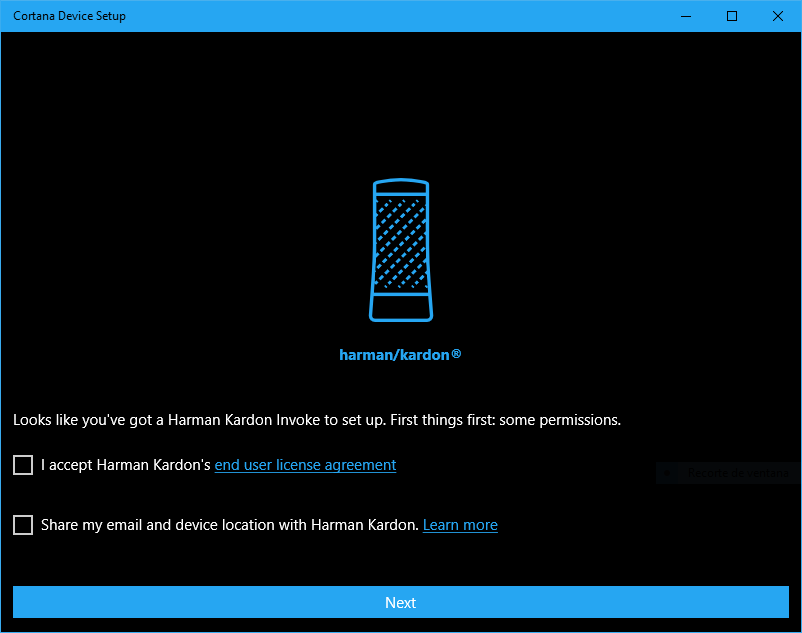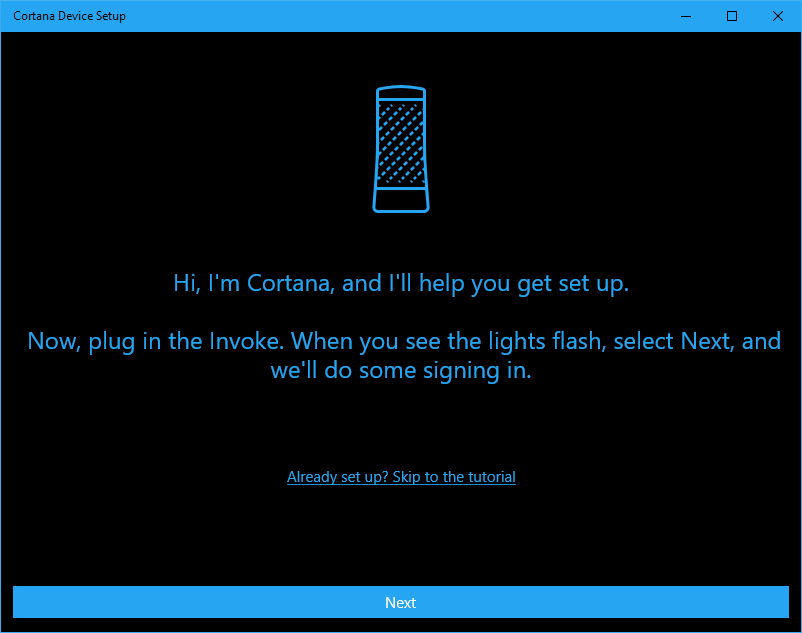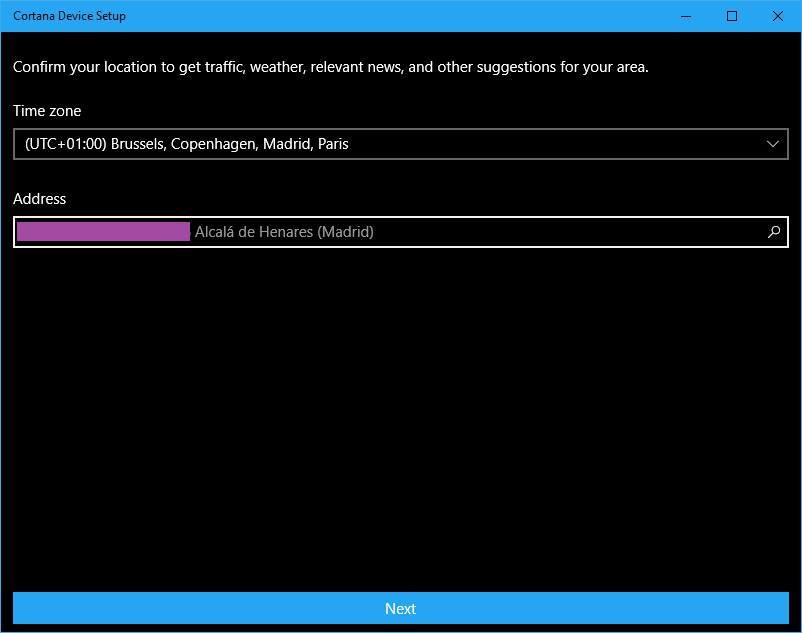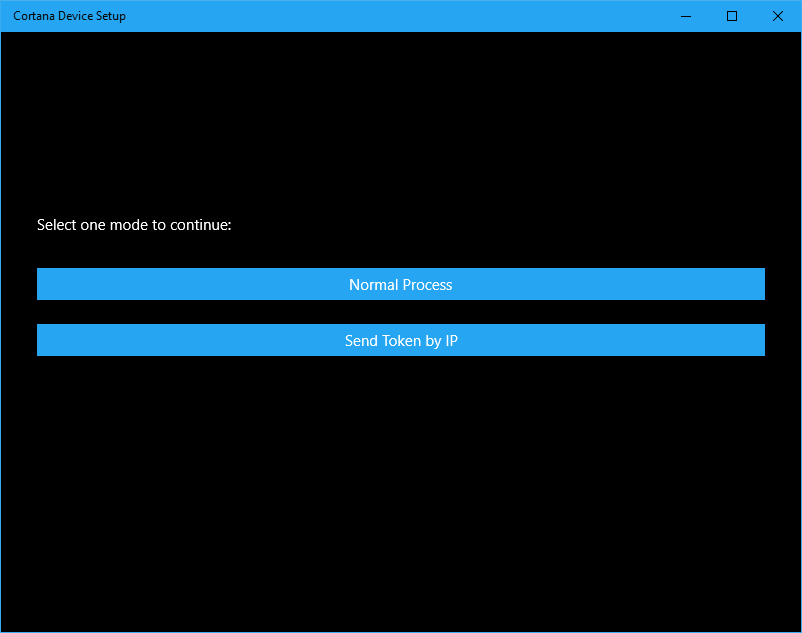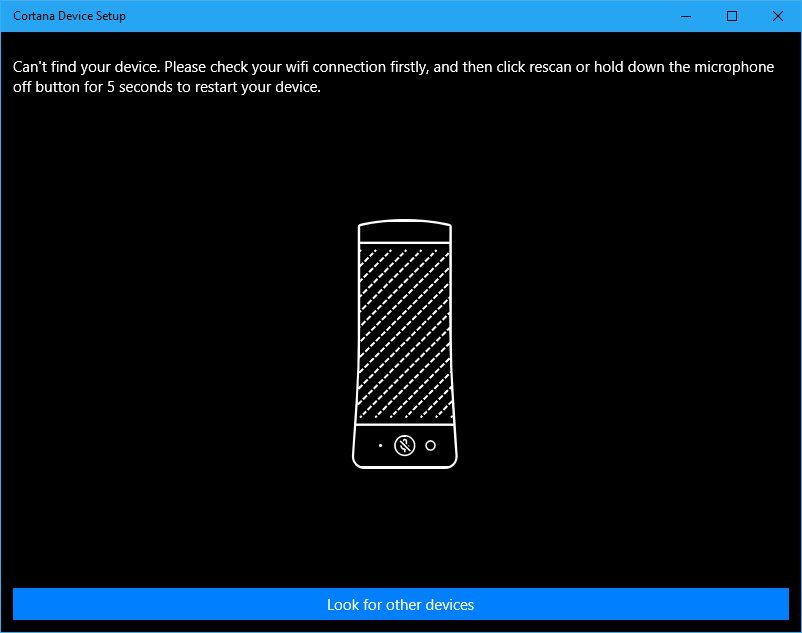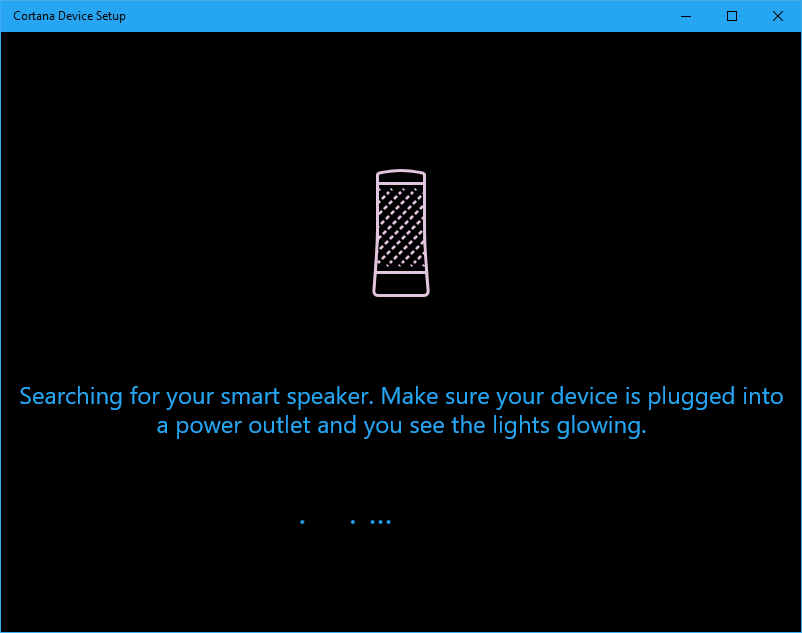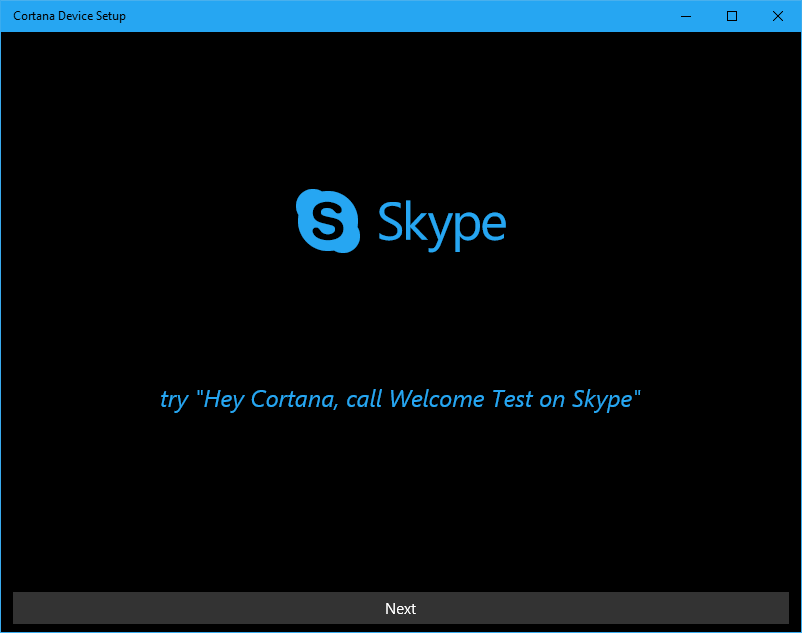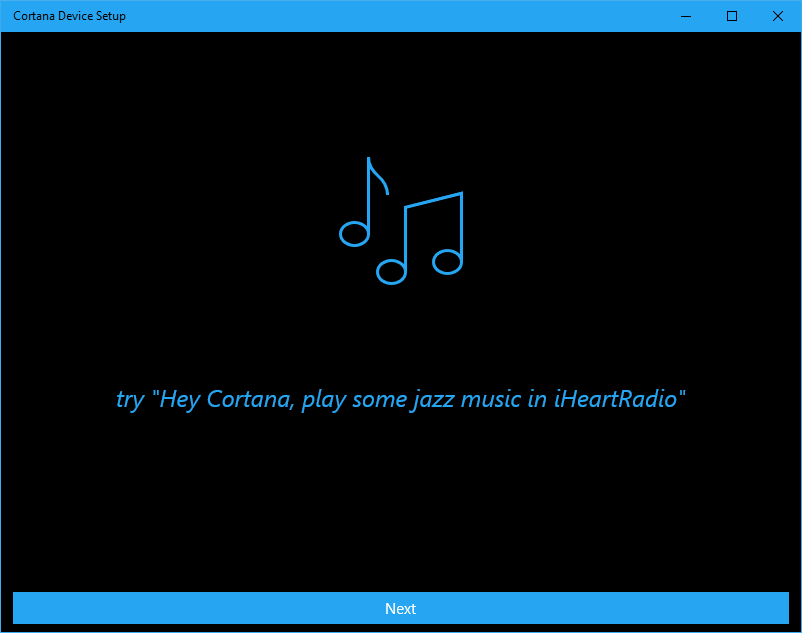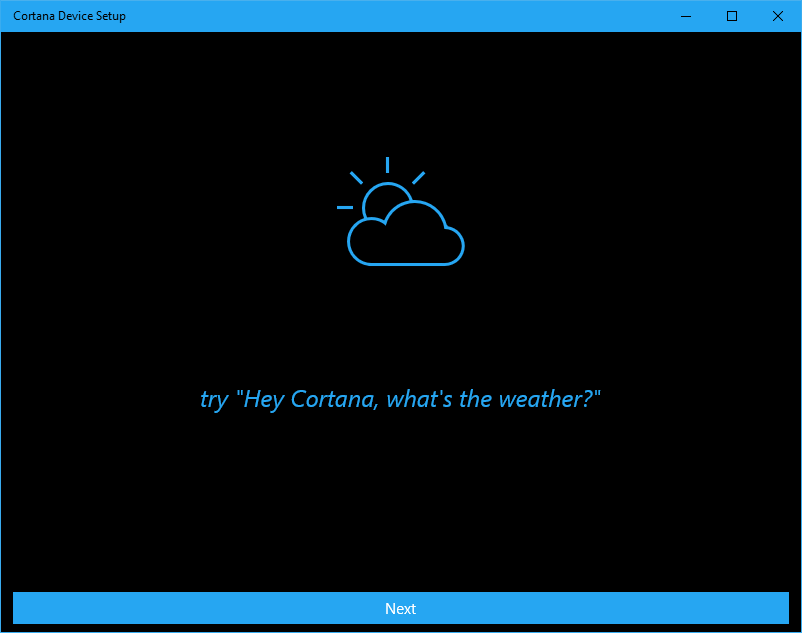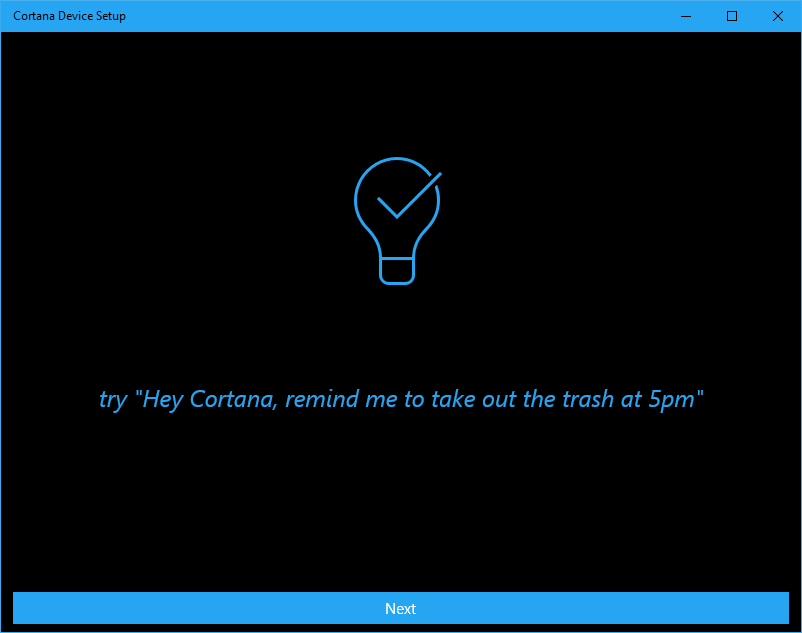En los últimos meses hemos visto cómo Microsoft aumentaba el peso de la interacción con Cortana usando comandos de voz, bien para realizar tareas sencillas desde la pantalla de bloqueo de Windows 10 en Creators Update o desde el primer minuto durante la instalación del sistema operativo. Todo esto parece estar dentro de un plan de la empresa algo más ambicioso, que pretende utilizar el asistente para competir contra Amazon Alexa.
El altavoz inteligente de Amazon ha logrado un éxito notable en Estados Unidos, logrando vender más de un millón de unidades de dispositivos Amazon Echo durante la pasada campaña navideña. Tanto es así que Google también quiso entrar en este mercado y presentó Google Home el pasado mes de noviembre. Microsoft no quiere perder su trozo del pastel, pero parece que no cambiará su estrategia de cara a los partners.
Los partners se encargarán de producir los nuevos dispositivos con Cortana
El pasado mes de diciembre, Harman Kardon, importante empresa de dispositivos de audio en Estados Unidos, publicaba un vídeo para presentar un altavoz con el que podremos interactuar gracias a Cortana. Hasta el momento solo existían rumores sobre esta posibilidad, pero fue entonces cuando Microsoft presentó el SDK de Cortana Devices para fabricantes y ODMs, en fase de Preview privada.
Así, los de Redmond vuelven a abrir un nuevo nicho de mercado para los partners, en lo que viene siendo su estrategia desde la llegada de Satya Nadella como CEO de la compañía. El caso es que desde entonces no habíamos tenido noticias de cómo podríamos sincronizar estos dispositivos con nuestros equipos con Windows 10… Hasta ahora. Con la Build 16170, que inicia la rama de Redstone 3, podemos ver los primeros resultados.
Redstone 3 cuenta con soporte para estos dispositivos
Gracias a Gustave M (@gus33000 en Twitter), hemos podido instalar y probar de primera mano la aplicación de sincronización de dispositivos con Cortana. Pero antes de llegar a esa parte, nos encontramos con que, modificando el registro de la Build 16170 aparece un nuevo apartado en el asistente personal para promocionar estos altavoces inteligentes.
Como vemos en la imagen, al pulsar sobre el icono del altavoz, nos encontramos con una ilustración en la que podemos ver el dispositivo y un botón para comprar uno, que funciona como enlace hacia la Microsoft Store. En la parte inferior, vemos el botón «Let’s get started» que abre la Tienda para que descarguemos la app Cortana Device Setup.
[note note_color=»#eef63e» text_color=»#000000″ radius=»5″]¡Aviso! La aplicación Cortana Device Setup se encuentra en la Tienda de Windows, pero no está disponible para su descarga e instalación. [/note]
[msftiapps name=»Cortana Device Setup» availablefor=»Windows 10″ imageurl=»https://store-images.s-microsoft.com/image/apps.62829.13518704634404674.f9ef6175-e1ef-4605-b037-1611d8db4103.4073d5f7-2e66-4b6f-a7f9-c7374aed31ed?w=180&h=180&q=60″ url=»https://www.microsoft.com/store/apps/9nbfjpf436h3″ imagebackground=»#478ae3″ text=»#000000″]
Así es la app Cortana Device Setup
Como avisábamos anteriormente, la app no está disponible para su descarga desde la Windows Store, pero hemos conseguido instalarla sin recurrir a la Tienda. Lo primero que encontramos es que la app menciona explícitamente el altavoz de Harman Kardon, por lo que posiblemente veremos una presentación conjunta del dispositivo por parte de ambas empresas, aunque se espera que en el futuro se incorporen más partners.
La aplicación, como el propio nombre indica, se basa en un asistente que nos permite configurar y sincronizar el dispositivo, por lo que el siguiente paso sería ponerlo en marcha. A continuación, nos pedirá iniciar sesión con nuestra cuenta Microsoft para que Cortana tenga acceso a nuestros datos e indicaremos nuestra ubicación y zona horaria.
Los últimos pasos consisten en buscar el dispositivo en nuestra red. Esto podremos hacerlo de forma manual con el paso de parámetros como la dirección IP o de forma automática, que buscará el dispositivo en nuestra red WiFi. Si no lo encuentra, nos pedirá que comprobemos la conexión de red o que reiniciemos el altavoz de Harman Kardon pulsando el botón de encendido durante cinco segundos.
¿Qué podremos hacer con el altavoz utilizando Cortana?
La aplicación Cortana Device Setup incluye un tutorial que nos permite ver las posibilidades de estos altavoces inteligentes potenciados por Cortana. Es aquí donde vemos las posibilidades del altavoz gracias al ecosistema de Microsoft, ya que Cortana se podrá conectar a nuestras aplicaciones como Skype o iHeartRadio para poner música o realizar llamadas desde el propio dispositivo.
Por supuesto, también podremos realizar las acciones típicas del asistente personal, como preguntar por el estado del tiempo o pedirle que cree un recordatorio. Como vemos, estos dispositivos mantendrán todo el potencial de Cortana intacto y nos permitirán tener el asistente personal en cualquier parte de nuestros hogares.